Apa itu Google Data Studio: tutorial untuk pemula
Diterbitkan: 2022-04-12Dalam tutorial untuk pemula ini, kita melihat Google Data Studio – salah satu layanan paling populer untuk memvisualisasikan data – dan menunjukkan kepada Anda langkah demi langkah cara menggunakannya untuk membuat laporan yang informatif dan dapat dipahami berdasarkan data dari berbagai sumber.
Daftar Isi
- Apa itu Google Data Studio?
- Apa manfaat menggunakan Data Studio?
- Cara mengakses Google Data Studio
- Mengumpulkan data
- Mengunggah data
- Buat bagan, grafik, dan diagram
- Cara berbagi laporan dengan tim Anda
- Cara membuat laporan lanjutan dengan OWOX BI


5 dasbor Google Data Studio yang dipilih sendiri
UnduhApa itu Google Data Studio?
Mari kita mulai dengan pengenalan Google Data Studio. Ini adalah layanan yang sempurna bagi pemula untuk membuat laporan interaktif. Ini memungkinkan Anda mengimpor informasi dari sistem yang berbeda – AdWords, Attribution 360, BigQuery, Google Analytics, Google Spreadsheet, YouTube Analytics – dan memvisualisasikannya dalam diagram, tabel, dan diagram, serta memantau perubahan secara real-time.
Versi gratisnya menyediakan kemampuan untuk berbagi laporan dengan kolega dan klien, yang dapat membuat perubahan jika mereka diberi hak pengeditan. Selain itu, selalu ada opsi untuk menyalin laporan yang sudah selesai (jika akses diberikan) dan mengisinya dengan informasi yang diperlukan. Galeri khusus telah dibuat untuk tujuan ini, di mana Anda dapat menemukan laporan siap pakai yang paling menarik.
Apa manfaat menggunakan Data Studio?
Google Data Studio adalah layanan luar biasa yang memungkinkan Anda mendapatkan visualisasi data dan laporan reguler, menghindari batasan 12 widget di Dasbor Google Analytics.
Di antara manfaat lain menggunakan Data Studio, kami dapat menyebutkan:
- Gratis.
- Lebih dari 240 integrasi Google Data Studio.
- Ada banyak jenis widget untuk mempersonalisasi laporan Anda.
- Opsi berbagi seperti Google.
- Galeri Laporan dengan template gratis dan dasbor siap pakai.
Jika Anda membutuhkan pelatihan Google Data Studio, Anda dapat mulai dengan membaca panduan kami tentang menggunakan layanan ini.
Panduan tutorial utama pelaporan dengan Data Studio untuk pemasar.
Sayangnya, Google Data Studio hanyalah alat visualisasi, jadi Anda harus memadukan dan mengumpulkan informasi, misalnya, dengan bantuan OWOX BI. Gunakan produk OWOX BI, sehingga Anda membuat laporan tentang semua data pemasaran Anda dengan cepat dan mudah.
Dengan OWOX BI, Anda akan mendapatkan kumpulan data siap pakai dalam struktur yang mudah dipahami dan digunakan.
Cara mengakses Google Data Studio
Mengumpulkan data
Tutorial singkat kami dimulai dengan langkah-langkah sederhana ini. Untuk mengoptimalkan pekerjaan Anda tanpa memperumit proses dengan menambahkan banyak sumber, Anda harus mengumpulkan semua gambar Anda terlebih dahulu di satu tempat – misalnya, di Google BigQuery.
- Untuk mengumpulkan semua informasi dari berbagai layanan secara otomatis dan menghilangkan kesibukan, gunakan OWOX BI Pipeline untuk praktik terbaik. Sebaiknya Anda menyiapkan impor data biaya dari layanan non-Google, lalu sambungkan jalur data Google Analytics ke OWOX BI dan dapatkan data mentah tanpa sampel lengkap dan buat laporan tentang data lengkap. Saat mengimpor secara langsung dari Google Analytics ke Google Data Studio, misalnya, Anda dapat mengalami keterbatasan sistem Google Analytics itu sendiri.
- Untuk mengonfigurasi impor data biaya ke Google BigQuery menggunakan OWOX BI Pipeline, cukup pilih platform periklanan (Facebook, LinkedIn, Iklan Bing, Criteo, dll.) dan berikan akses ke sana. Selain itu, Anda dapat menggunakan OWOX BI untuk menambahkan informasi dari pelacakan panggilan dan sistem CRM ke BigQuery. Berkat ini, Anda akan memiliki kesempatan untuk membandingkan biaya dan pendapatan serta melacak metrik penting untuk bisnis Anda.
Setelah Anda mengumpulkan semua angka Anda di Google BigQuery, saatnya untuk beralih ke bagian pekerjaan berikutnya.
Mengunggah data
1. Di menu utama, pilih Sumber Data.
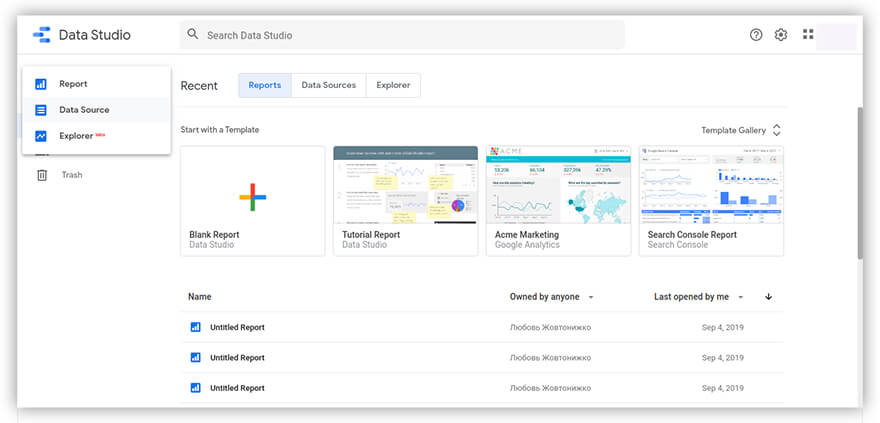
2. Di pojok kiri atas layar, tekan tombol +.
3. Pilih konektor yang diinginkan – dalam contoh kami, Google BigQuery (set data yang telah Anda kumpulkan dengan OWOX BI).
4. Selanjutnya, berikan izin kepada Google BigQuery untuk mengakses materi Anda.
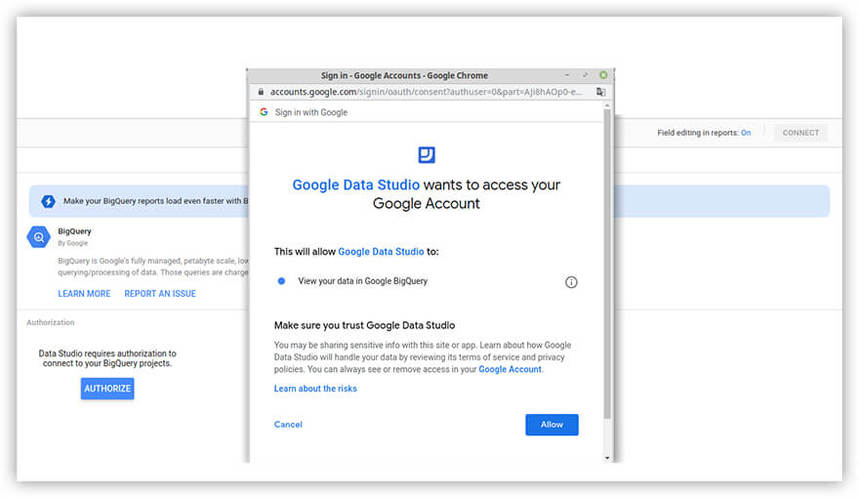
5. Pilih proyek dan akun yang diinginkan.
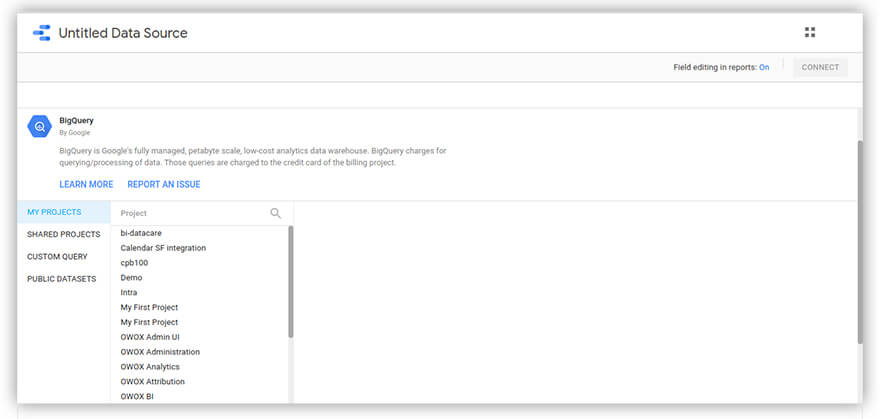
6. Di pojok kanan atas, klik Connect. Semua informasi akan otomatis dimuat ke Google Data Studio.
Dengan menggunakan prosedur yang sama, Anda dapat bekerja dengan sumber lain yang Anda butuhkan.
Buat bagan, grafik, dan diagram
Setelah Anda menghubungkan BigQuery, saatnya membuat laporan.
Data Studio menyediakan 15 elemen visual:
- Seri waktu
- Grafik batang
- Pie chart
- Meja
- peta geografis
- profil data
- Bagan sebar
- Grafik batang
- Bagan area
- Teks
- Gambar
- Empat persegi panjang
- Lingkaran
- Rentang tanggal
- Filter
Secara konvensional, semua elemen visual dibagi menjadi tiga kelompok:

- Elemen untuk visualisasi
- Elemen desain
- Elemen untuk memfilter
Untuk menggunakan elemen visual ini, Anda perlu:
1. Klik tombol Buat Laporan untuk membuka halaman pelaporan dan membebaskan imajinasi analitis Anda.
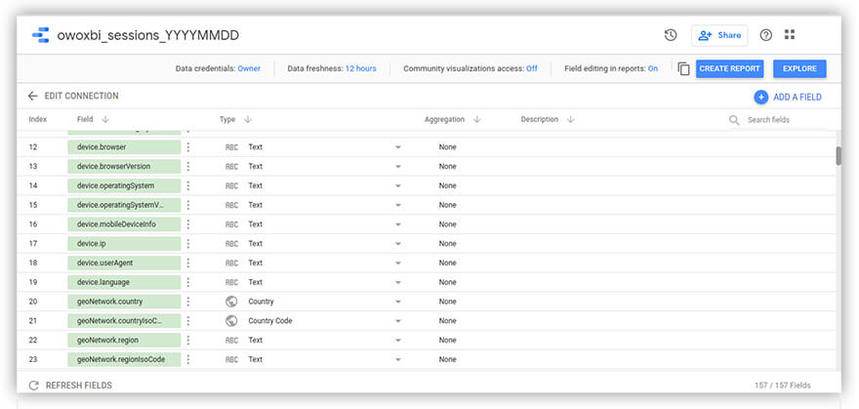
2. Tambahkan elemen visual. Cukup tunjukkan elemen mana yang ingin Anda tambahkan dan pilih area di mana Anda ingin menambahkannya.
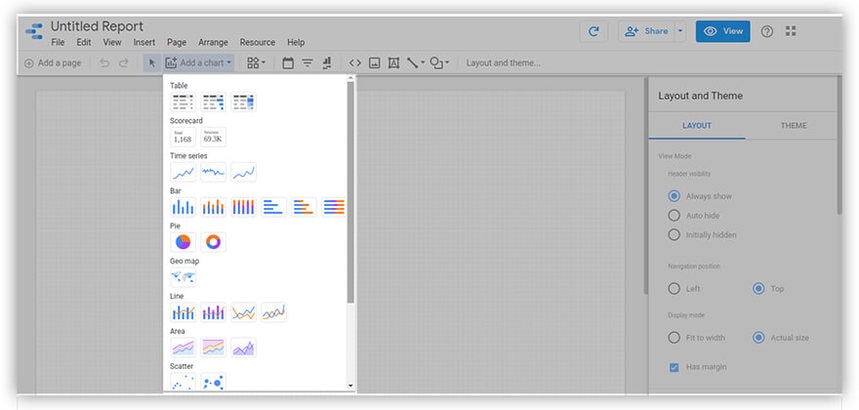
Misalnya, Anda telah memilih diagram lingkaran. Inilah yang dapat Anda lakukan dengannya:
- Mengubah gaya (jumlah segmen, warna, latar belakang, batas, judul bagan, dll.)
- Ubah / tambahkan parameter, indikator, pengurutan, dan filter
Poin peluru pertama adalah intuitif, tetapi poin kedua perlu sedikit dijelaskan.
Inilah yang dapat Anda kerjakan:
- Parameter memungkinkan editor laporan mengganti nilai default di sumber. Anda dapat memilih, misalnya, parameter Tanggal Waktu.
- Indikator adalah nilai numerik – misalnya, Sesi, Pendapatan, Sasaran, Biaya, atau indikator Anda sendiri.
- Ada juga bidang dengan filter. Anda dapat menggunakannya untuk menghitung ulang indikator hanya untuk iklan berbayar dengan menghapus centang semua sumber, misalnya, hanya menyisakan iklan berbayar.
Setelah menyelesaikan semua langkah ini dan menyesuaikan semua pengaturan ini, Anda akan mendapatkan dasbor visual. Berikut ini contoh salah satu dasbor ini:
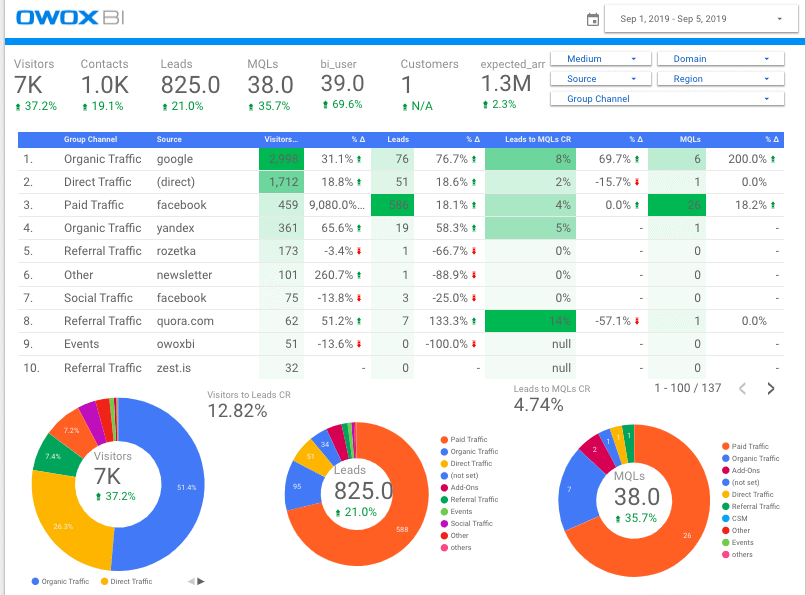


5 dasbor Google Data Studio yang dipilih sendiri
UnduhCara berbagi laporan dengan tim Anda
Laporan dibuat, Anda senang, dan Anda ingin mendengar pendapat rekan kerja Anda. Saatnya berbagi dengan tim Anda.
Ada dua cara untuk melakukannya:
- Di menu File , pilih Buka Akses .
- Di pojok kanan atas, klik tombol Bagikan .
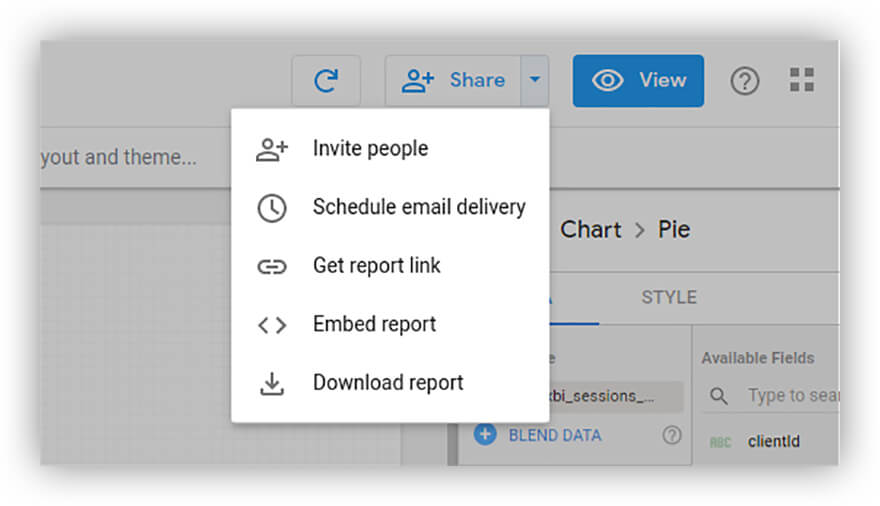
Pilih metode mana yang Anda sukai.
Kemudian tambahkan email rekan kerja Anda dan — voila, laporan sudah ada di kotak masuk mereka.
Semua yang perlu Anda ketahui tentang pelaporan pemasaran — mulai dari pengumpulan data hingga template laporan, dasbor, dan layanan yang Anda perlukan untuk membuatnya.
Cara membuat laporan lanjutan dengan OWOX BI
Google Data Studio adalah layanan untuk visualisasi saja. Untuk menjalankan kalkulasi yang lebih kompleks secara otomatis dan membuat dasbor berdasarkan perhitungan tersebut, sebaiknya gunakan produk OWOX BI.
- Impor data biaya secara otomatis ke Google Analytics dari Facebook, Iklan Bing, Criteo, dan sumber iklan lainnya.
- Dapatkan semua data yang Anda butuhkan untuk analisis pemasaran lanjutan: OWOX BI menggabungkan informasi dari situs web Anda, toko offline, Google Analytics, layanan periklanan, pelacakan panggilan, dan sistem CRM. Anda tidak perlu mencari konektor atau membersihkan dan memproses data secara manual.
- Gunakan antarmuka sederhana dari OWOX BI Smart Data untuk mendapatkan laporan yang Anda butuhkan. Ikuti petunjuk langkah demi langkah sederhana kami untuk membuat laporan di OWOX BI Smart Data, di mana Anda harus menentukan metrik dan parameter, jenis laporan, dan rentang tanggal.
- Buat laporan tentang kampanye iklan (ROI, atribusi), ROPO, RFM, analisis kohort dan mitra CPA, laporan LTV dan CAC untuk mengukur apa yang paling berhasil dalam pemasaran Anda.
- Langkah terakhir adalah mengekspor laporan yang telah selesai ke Google Data Studio dengan satu klik.
Comfy, peritel multi-saluran peralatan rumah tangga dan elektronik terkemuka, menggunakan model atribusi berbasis corong ML kami, Atribusi OWOX BI, untuk mengevaluasi keefektifan kampanye iklan mereka. Model ini memiliki manfaat besar dan memungkinkan Anda mengukur kontribusi setiap sesi sebelum pesanan dalam mempromosikan pengguna melalui corong, dengan mempertimbangkan penjualan offline.
Catatan : untuk membuat laporan yang komprehensif, Anda perlu mengumpulkan informasi di tabel BigQuery:
- Informasi tentang perilaku pengguna situs web, diunggah melalui OWOX BI Pipeline
- Angka dari sistem pelacakan panggilan Anda, juga diunggah dengan OWOX BI Pipeline
- Informasi transaksi dari sistem CRM Anda
- Data perhitungan Model Atribusi OWOX BI
Di bawah ini adalah contoh laporan yang dibuat dengan OWOX BI.
Di sini Anda dapat melihat bagaimana perilaku pengguna berbeda tergantung pada kategori produk dan sumber lalu lintas:
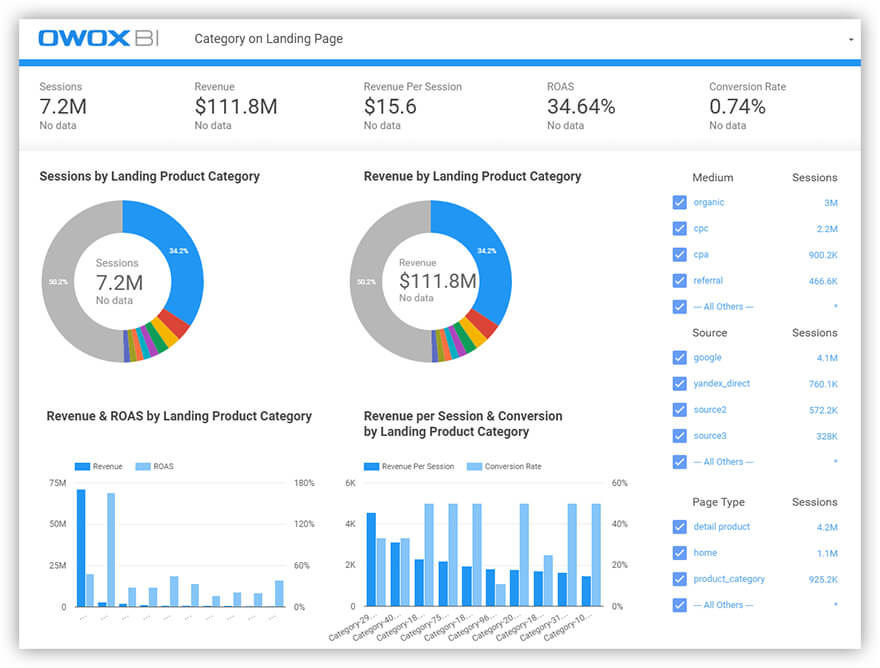
Pada layar berikutnya, Anda dapat melihat bagaimana konversi didistribusikan tergantung pada jenis halaman dan sumber lalu lintas (daftar sumber dapat disesuaikan menggunakan filter):
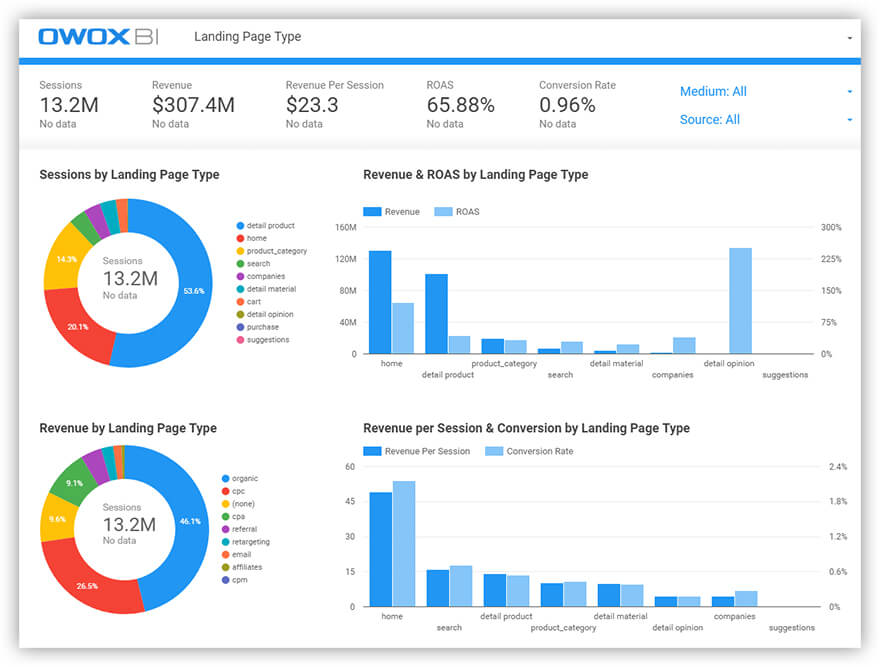
Ingin melihat lebih banyak contoh? Buka artikel kami tentang template dasbor Google Data Studio oleh OWOX BI.
Jika Anda memiliki pertanyaan tentang masalah pemasaran yang benar-benar ingin Anda selesaikan, beri tahu kami .
